|
| |||||||||||||||||||||||||
Eigenschaften des Anzeigefensters in [cX.Anzeige.X] bzw. [cX.Anzeige(ID).X]:
Sollten mehrere Fenster gleichzeitig vorhanden sein, kann ein bestimmtes Fenster auch durch Angabe dessen ID angesprochen werden, und zwar [cX.Anzeige(ID).X].
Ohne Angabe einer ID wird das gerade aktive Fenster angesprochen. Ist dieses ein MDI-Mutterfenster, wird dessen aktives Kindfenster verwendet.
| .AktivesElement | ID des aktiven Elements im Fenster |
| .AktivesMDIKind |
| .Aktivieren | Setzen aktiviert das Fenster |
| .Animation | Setzen einer (neuen) Animation für das Element |
| .Anzahl | liefert die Anzahl der geöffneten Anzeigefenster |
| .AusgabeX | Aktuelle horizontale Ausgabeposition des letzten bzw. nächsten Zeichne-Befehls |
| .AusgabeY | Aktuelle vertikale Ausgabeposition des letzten bzw. nächsten Zeichne-Befehls |
| .AußenBreite | FG und |
| .AußenHöhe | FG äußere Größe des Fensters |
| .BerührtesMenü | ID des zuletzt berührten Menüs im Fenster |
| .Bild | FG Setzen auf Bildquelle bestimmt das Bild im Fenster |
| .Bildmodus | Bestimmt die Darstellung des Hintergrundbildes: 0=kein, 1=Kacheln, 2=Zentrieren, 3=Vergrößern, 4=Anpassen |
| .BindungAktualisieren | Modus;Maske In Modus wird die Art der Aktualisierung bestimmt: 0 = alle Inhalte der gebundenen Variablen wird in den Elementewert geschrieben=>Element (auch wenn leer) Dies kann etwa ausgelöst werden, wenn sich die gebundenen Variablen verändert haben. 1 = alle Elementewerte werden in die gebundenen Variablen geschrieben 2 = wie 0, jedoch werden nur nicht-leere Variablen in die Elementewerte geschrieben 3 = Gebundene Variablen zurücksetzen (Variablen leeren, ohne die Elementewerte zu löschen) -1 = Bindung für die Elemente im Fenster abschalten -2 = Bindung wieder einschalten Wird zudem eine Namensmaske gesetzt (z.B. "DatenElement*"), so werden nur die zu dieser Maske passenden Elemente aktualisiert. Siehe auch Elemente-Eigenschaften für eine Erläuterung der Datenbindung. |
| .Blinken | Fenster blinken lassen: >0=Anzahl Blinker, 0=ewig, -1=Stop |
| .Breite | Innenbreite des Fensters |
| .ElementeGültig | (Siehe auch .ValidierungsFehler sowie Eingabe-Element: Validierung) |
| .EreignisElement | FG Liefert die Elemente-ID, für die zuletzt ein Ereignis aufgetreten ist. |
| .EreignisUnterelement | FG Liefert die Unterelemente-ID (z.B. Listeneintrag), für die zuletzt ein Ereignis aufgetreten ist. Diese Platzhalter sind besonders bei Sammelereignissen nützlich. |
| .Existiert | Ergibt 0, wenn das Fenster nicht existiert |
| .Farbe(X;Y) | ergibt den RGB-Wert der Farbe an der angegebenen Position in mm (innerhalb des Anzeigefensters) |
| .Größenveränderung | FG Bestimmt, ob die Fenstergröße mit der Maus veränderbar ist: 0=nein, 1=ja, 2=nur Höhe, 3=nur Breite (verändert Minimal-/Maximalgröße und Rahmenart des Fensters) |
| .Hintergrundfarbe | FG Hintergrundfarbe des Fensters |
| .Höhe | Innenhöhe des Fensters |
| .HotKey | Setzen auf 0 schaltet Hotkey ab; Aufgerufen wird die Marke ::Anzeige_Hotkey; Siehe auch [cX.System.Hotkey(ID)], |
| .ID | ID des zuletzt bearbeiteten/aktivierten Anzeigefensters (siehe auch [cX.AktivesFenster]) Hinweis: Im Hilfsfenster Mausposition kann die Tastensequenz auch ermittelt werden. |
| .IdListe(Maske) | Liefert eine Liste aller oder zu einer angegebenen Maske passenden IDs der offenen Anzeigefenster |
| .ImBild | Setzen auf Längeneinheit >0 bringt es mindestens diese Breite/Höhe in den Desktop. |
| .ImmerOben | Setzen auf 1, um das Fenster immer obenauf zu setzen; 0 stellt das wieder zurück |
| .InTaskleiste | FG 0 = Fenster nicht in Taskleiste sichtbar, sonst doch (Standard) |
| .KeinRefresh | EX Wenn nicht 0, wird das Fenster nicht neu gezeichnet, wenn Änderungen darin vorgenommen werden. Auf diese Weise kann beispielsweise ein komplexer Fensteraufbau ohne Flackern erfolgen, wenn danach diese Eigenschaft wieder auf 0 gesetzt wird. Hinweis: Das Zurücksetzen der Eigenschaft auf 0 ist sehr wichtig, da das Fenster sonst nicht mehr richtig dargestellt wird. Siehe auch .Element.KeinRefresh |
| .MausInnerhalb | Liefert 1, wenn der Mauszeiger sich über dem Fenster-Bereich befindet. |
| .Mausrad | Liefert die letzte Wertänderung beim Drehen des Mausrades über dem Fenster oder einem Element (siehe ::Anzeige_Mausrad) |
| .Maustaste | Zuletzt über dem Fenster (oder einem Element) gedrückte bzw. losgelassene Maustaste (1=linke, 2=rechte, 3=mittlere) (siehe auch ::Anzeige_Klick) |
| .MausX | Letzte X-Position der Maus über dem Fenster |
| .MausY | Letzte Y-Position der Maus über dem Fenster |
| .Mauszeiger | aktuelle Mauszeigerform des Fensters (siehe Maus/Tastatur-Befehl; z.B. 0=Standard, 1=Pfeil, 2=Fadenkreuz, 11=Sanduhr) oder Bildquelle |
| .MaximalBreite | FG Maximale Breite für das Fenster |
| .MaximalHöhe | FG Maximale Höhe für das Fenster |
| .MDIKinder |
| .MDIKinderAnordnen | 1=Kaskadierend, 2=Kacheln untereinander, 3=Kacheln nebeneinander, 4=Minimierte anordnen |
| .MindestBreite | FG Mindestbreite für das Fenster; bei Größenveränderung des Fensters durch den Anwender wird die Fenstergröße auf die hier eingestellten Min/Max-Werte begrenzt |
| .MindestHöhe | FG Mindesthöhe für das Fenster |
| .MutterID | FG ID des Mutterfensters |
| .MutterNummer | EX Handlenummer des Mutterfensters |
| .Nummer | EX liefert das Windows-Handle des Fensters (hWnd) |
| .Rahmenart | FG Art der Umrandung des Fensters: 1=kein Rahmen bis 7=veränderbares Werkzeugfenster (siehe "Rahmenart"-Eigenschaft des Fensters) |
| .Randlos | FG Setzen auf 1 entfernt den Rand, 0 stellt ihn wieder her |
| .Schließen | Setzen schließt das Fenster |
| .SchließenGrund | In ::Anzeige_Schließen liefert dieser Platzhalter den Grund für das Schließen des Fensters: 1=Windows-Ende, 2=MDI-Fenster schließt, 3=Benutzer schließt, 4=Beenden per Taskmanager, 5=Mutterfenster schließt, 6=Anwendung schließt |
| .Sichtbar | 1=Fenster sichtbar, 0=Fenster unsichtbar |
| .Status | Fensterstatus: 0=normal, 1=minimiert,2= maximiert |
| .Symbol | Setzt das Fenstericon |
| .TaskleisteProzent | (Windows) Zeigt einen Verlauf im Taskleisten-Eintrag mit dem hier angegebenen Prozentsatz an |
| .TaskleisteStatus | (Windows) Zeigt einen bestimmten Zustand im Taskleisten-Eintrag an: 0=kein, 1=unbestimmt, 2=grün (normal), 4=rot (Fehler), 8=gelb (Pause) |
| .Taste | Liefert die Bezeichnung der zuletzt gedrückten bzw. losgelassenen Taste |
| .TastenCode | Liefert den Tastencode der zuletzt gedrückten bzw. losgelassenen Taste |
| .Titel | Text in der Titelleiste des Fensters |
| .Titelhöhe | Ermittelt die Höhe des Fenstertitels |
| .Transparenz |
| .UmschaltTaste | Status der Umschalttasten beim letzten Tastendruck (siehe auch [cX.Bildschirm.UmschaltTaste]) (1=Umschalt, 2=Strg, 4=Alt; ggf. auch Kombinationen wie 5=Umschalt+Alt) |
| .ValidierungsFehler | (siehe auch oben .ElementeGültig sowie Eingabe-Element: Validierung) |
| .X | horizontale Position des Fensters |
| .Y | vertikale Position des Fensters |
| .ZuletztAktivesElement | ID des Elements im Fenster, welches zuletzt den Fokus hatte (und verlor) |
| .Element(X).Y | liefert/setzt die Eigenschaft Y des Elements X (X=Nummer bzw. ID oder leer für das aktive Element) |
| cX.AktivesFenster | ID des gerade aktiven Anzeigefensters |
| cX.FensterNichtSchließen | Wird diese Variable im Ereignis ::Anzeige_Schließen auf 1 gesetzt, wird das Fenster nicht geschlossen |
| cX.ProgrammNichtBeenden | Setzen auf 1, um das Programmende beim Schließen des Fensters (falls es das einzige ist) zu verhindern |
Beispiel für Anzeige-Eigenschaften:
*** Demoskript: Anzeige-Eigenschaften Anzeigefenster 'Hallo Welt' (ID='Demofenster', Max. möglich, Min. möglich, Aktivieren, Innenabmessungen) Anzeige-Element Bezeichner: 'Fensterbreite:' (ID='Bezeichner1') Anzeige-Element Eingabe: '[cX.Rechne FIX([cX.Anzeige(Demofenster).Breite])]' (ID='Eingabe_Fensterbreite', markieren, Zielfenster-ID: 'Demofenster', Tooltip='Fensterbreite') Anzeige-Element Bezeichner: 'Fensterhöhe:' (ID='Bezeichner2') Anzeige-Element Eingabe: '[cX.Rechne FIX([cX.Anzeige(Demofenster).Höhe])]' (ID='Eingabe_Fensterhöhe', markieren, Zielfenster-ID: 'Demofenster', Tooltip='Fensterhöhe') Anzeige-Element Button: 'Neue Fenstergrösse setzen' (ID='Button_Fenstergrösse', zentriert, Zielfenster-ID: 'Demofenster', Tooltip='Fenstergrösse setzen') Anzeige-Element Bezeichner: 'Fenstertitel-Eingabe:' (ID='Bezeichner3', Ausrichtung zentriert) Anzeige-Element Eingabe: '[cX.Anzeige(Demofenster).Titel]' (ID='Fenstertitel_Eingabe', zentriert, Ausrichtung zentriert, markieren, Zielfenster-ID: 'Demofenster', farbig, Tooltip='Fenstertitel') Anzeige-Element Button: 'Neuen Fenstertitel setzen' (ID='Button_Fenstertitel', zentriert, Zielfenster-ID: 'Demofenster', Tooltip='Fenstertitel setzen') Anzeige-Element Button: 'Demoprogramm beenden' (ID='Button_Programmende', zentriert, Vorgabe, Zielfenster-ID: 'Demofenster', Tooltip='Programm beenden') Anzeige-Element Bezeichner: (ID='Maus_Anzeige', umrandet, Zielfenster-ID: 'Demofenster', Tooltip='Position der Maus')
*** Die Mindestbreite und -höhe des Anzeigefensters festlegen Setze in [cX.Anzeige(Demofenster).MindestBreite]: '97' Setze in [cX.Anzeige(Demofenster).Mindesthöhe]: '84'
*** Ständiger Aufruf um die Mauskoordinaten in die entsprechenden Felder zu setzen Aufruf Mausposition_setzen (Hintergrund, ständig, Intervall '0,1)
*** Warten auf ein Ereignis Warte endlos...
*** Das Unterprogramm wird ständig aufgerufen um die Mauskoordinaten in die Statuszeile zu setzen. :: Mausposition_setzen Setze in [cX.Anzeige.Element(Maus_Anzeige).Text]: ' Mausposition >> X = [cX.Anzeige(Demofenster).MausX] - Y = [cX.Anzeige(Demofenster).MausY]' Zurück
*** Wenn sich das Anzeigefenster in der Grösse ändert, ändert sich die Statuszeile mit. :: Anzeige(Demofenster)_Größe Setze in [cX.Anzeige.Element(Maus_Anzeige).Breite]: '[cX.Anzeige(Demofenster).Breite]' Setze in [cX.Anzeige.Element(Maus_Anzeige).Y]: '[cX.Anzeige.Element.Y]+[cX.Anzeige(Demofenster).Höhe]-5' (berechnen) Setze in [cX.Anzeige.Element(Eingabe_Fensterbreite)]: 'FIX([cX.Anzeige(Demofenster).Breite])' (berechnen) Setze in [cX.Anzeige.Element(Eingabe_Fensterhöhe)]: 'FIX([cX.Anzeige(Demofenster).Höhe])' (berechnen) Zurück
*** Der Fenstertitel wird neu gesetzt :: Anzeige_Element(Button_Fenstertitel)_Klick Setze in [cX.Anzeige(Demofenster).Titel]: '[cX.Anzeige(Demofenster).Element(Fenstertitel_Eingabe).Text]' Zurück
*** Die Fenstergrösse wird neu gesetzt :: Anzeige_Element(Button_Fenstergrösse)_Klick Anzeigefenster 'Hallo Welt' (ID='Demofenster', Max. möglich, Min. möglich, Aktivieren) Zurück
*** Programmende :: Anzeige_Element(Button_Programmende)_Klick Beende Skript Zurück |
Das Beispielskript erzeugt das folgende Anzeigefenster:
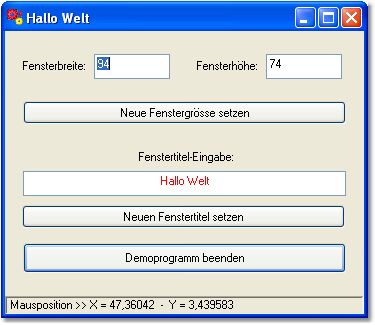
In diesem Fenster können Sie die Grösse des Fensters (in mm) neu eingeben und einen neuen Fenstertitel angeben. Die Eingaben werden in die entsprechenden Eigenschaften des Anzeigefensters gesetzt, sobald Sie den entsprechenden Button betätigen. Unten am Fensterrand befindet sich eine sogenannte "Statuszeile", die Ihnen die Mausposition anzeigt, sobald Sie mit der Maus über dem Fenster sind. Diese Statuszeile passt sich der Grösse des Fensters automatisch an.
Beispiel als cX4Web-Code:
|
![]()
cX-Webseite: http://www.clickexe.net